Satura rādītājs
Strādājot programmā Excel, jums var rasties nepieciešamība ievietot jaunu kolonnu, ja jūs to iepriekš palaidāt garām. Protams, šo vienkāršo, bet nepieciešamo uzdevumu varat paveikt dažu sekunžu laikā programmā Excel. Šajā pamācošajā sesijā es jums parādīšu 6 metodes, tostarp īsceļu un VBA kods, kā ievietot kolonnu pa kreisi, kā arī bonusa metode vairāku kolonnu ievietošanai programmā Excel.
Lejupielādēt Practice Workbook
Kolonnas ievietošana pa kreisi.xlsm
6 metodes, kā programmā Excel ievietot kolonnu pa kreisi
Iepazīstināsim ar šodienas datu kopu ( B4:D15 šūnu diapazons), kā parādīts nākamajā ekrānšāviņattēlā. Šajā gadījumā Apmeklējumu skaits par katru tīmekļa vietni ir sniegta kopā ar Nosaukums un Vietņu kategorijas . Tomēr es gribu pievienot režīmu Platformas pa kreisi no Apmeklējumu skaits sleja.

Izpētīsim metodes.
1. Konteksta izvēlnes izmantošana
Sākumā metodi, es apspriedīsim, kā jūs varat izmantot Ievietot opcija no Konteksta izvēlne . Veiciet tālāk norādītās darbības.
➜ Sākotnēji atlasiet jebkuru šūnu kolonnā. Apmeklējumu skaits . vēlāk noklikšķiniet ar peles labo pogu un izvēlieties iespēju Insert no izvēlnes Konteksta izvēlne .
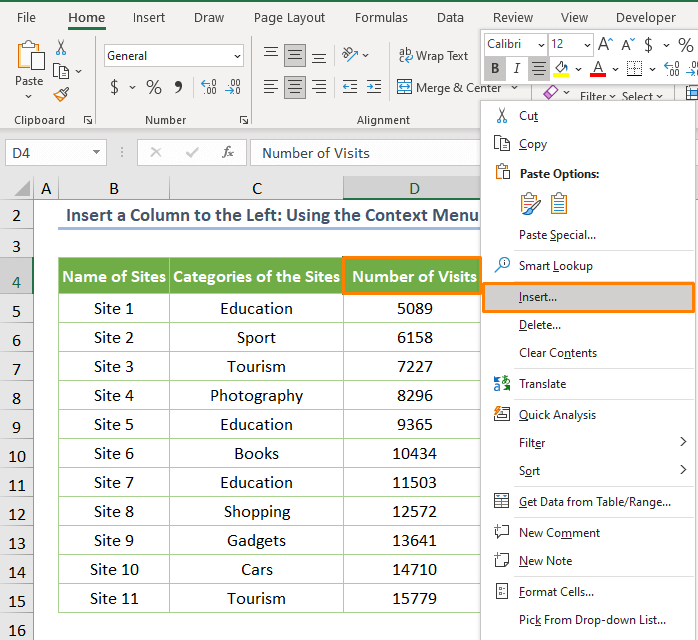
➜ Tālāk tiks parādīts dialoglodziņš, proti. Ievietot Pēc tam pārbaudiet apli pirms Visa sleja iespēja.

Pēc nospiešanas LABI , tiks izveidota jauna sleja pa kreisi no norādītās kolonnas.
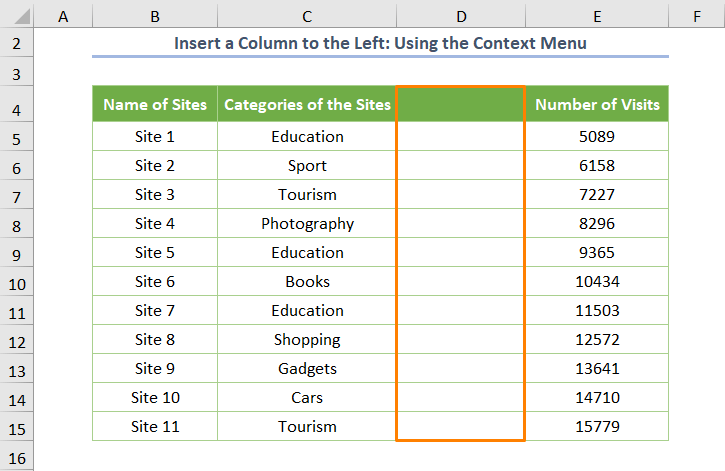
Ja atkal ievadīsiet datus, jaunizveidotā sleja izskatīsies šādi.

Alternatīvi, ja vēlaties izlaist atvēršanu Ievietot dialoglodziņu, varat pielāgot šādi.
➜ Vispirms noklikšķiniet uz kolonnas burtiem (piem. D par Apmeklējumu skaits kolonnu), lai atlasītu visu kolonnu.

➜ Tagad vienkārši izvēlieties Ievietot opcija no Konteksta izvēlne .

Drīz vien parādīsies jaunā sleja, kā parādīts nākamajā ekrānšā attēlā.

Lasīt vairāk: Kolonnas ievietošana ar nosaukumu programmā Excel VBA (5 piemēri)
2. Tastatūras saīsne, lai ievietotu kolonnu pa kreisi
Neapšaubāmi, tastatūras saīsne ir lietderīga, jo īpaši, ja programmā Excel ir jāievada jauna sleja pa kreisi.
➜ Izvēlieties šūnu kolonnā un nospiediet CTRL + SHIFT + + . Galu galā Ievietot tiks atvērts dialoglodziņš un atzīmējiet apli pirms Visa sleja iespēja.

Bet, ja to pašu uzdevumu vēlaties izpildīt ātri, varat nospiest CTRL + Starpdevējs lai atlasītu visu kolonnu. Pēc tam nospiediet CTRL + SHIFT + + lai ievietotu kolonnu pa kreisi no Apmeklējumu skaits sleja.

Ja pielāgosiet jebkuru no iepriekš aprakstītajiem veidiem, iegūsiet jaunievietojamo kolonnu.

Lasīt vairāk: Īsceļi, lai Excel programmā ievietotu kolonnu (4 vienkāršākie veidi)
3. Ielikt funkciju izmantošana no lentes
Turklāt varat izmantot Ievietot funkcija no Excel lentes. Jums ir precīzi jāizvēlas šūna kolonnā un jāizvēlas Loksnes kolonnu ievietošana iespēju no nolaižamajā sarakstā Ievietot opcija, kas pastāv Šūnas lente.

Galu galā tiks iegūts šāds izvades rezultāts.

Lasīt vairāk: Kā ievietot kolonnu, neietekmējot formulas programmā Excel (2 veidi)
Līdzīgi lasījumi
4. Ievietojiet kolonnu pa kreisi Excel tabulā
Ko darīt, ja vēlaties ievietot kolonnu pa kreisi Excel tabulas gadījumā?
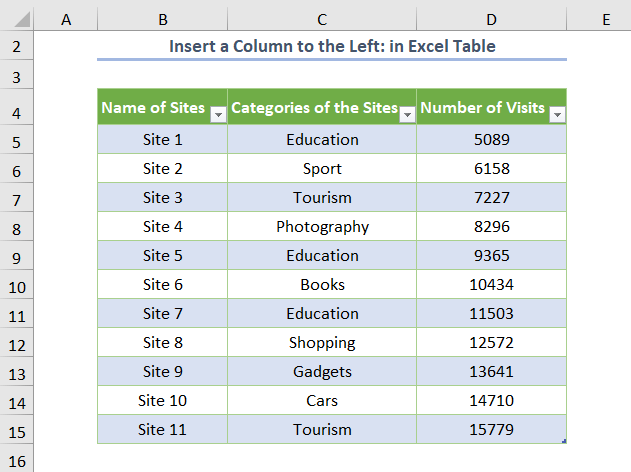
Godīgi sakot, tas ir pavisam vienkāršs uzdevums.
➜ Pareizi, jums ir jāizvēlas šūna kolonnā un jāizvēlas Tabulas kolonnu ievietošana pa kreisi iespēju no nolaižamajā sarakstā Ievietot iespēja.

➜ Pretējā gadījumā varat izmantot arī Ievietot opcija no Konteksta izvēlne lai veiktu to pašu uzdevumu.
Tomēr tabulā iegūsiet ievietoto kolonnu (ievietojiet datus, kā vēlaties), kā parādīts tālāk.

Lasīt vairāk: Excel labošana: kolonnas ievietošanas opcija ir pelēkā krāsā (9 risinājumi)
5. Izmantojot VBA kodu
Ja esat pieradis izmantot VBA kodu, varat to izmantot, lai ievietot kolonnu tieši, neizvēloties nevienu opciju.
Lieki piebilst, ka jums ir jāizveido modulis, lai ievietojiet VBA kods.
➤ Vispirms atveriet moduli, noklikšķinot uz Izstrādātājs > Vizuālais Pamati (tastatūras saīsne: ALT + F11 ).
➤ Otrkārt, dodieties uz Ievietot > Modulis .
Pēc tam nokopējiet šādu kodu.
Sub Insert_Column() Columns("D:D").Insert Shift:=xlToLeft End Sub 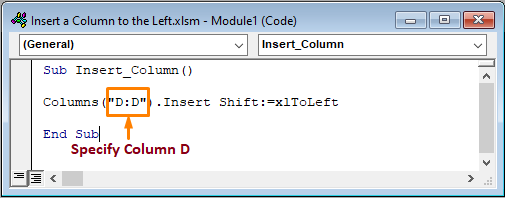
Iepriekš minētajā kodā es izmantoju Kolonnas īpašība, lai piešķirtu diapazonu Apmeklējumu skaits slejā. Vēlāk es izmantoju Ievietot metode, lai ievietotu jaunu kolonnu kopā ar xlToLeft , ievērojams Izbeigt īpašība, lai atrastu jauno kolonnu kreisajā pozīcijā.
Kad palaižat kodu (tastatūras saīsne ir F5 vai Fn + F5 ) iegūsiet šādu filtrētu datu kopu.
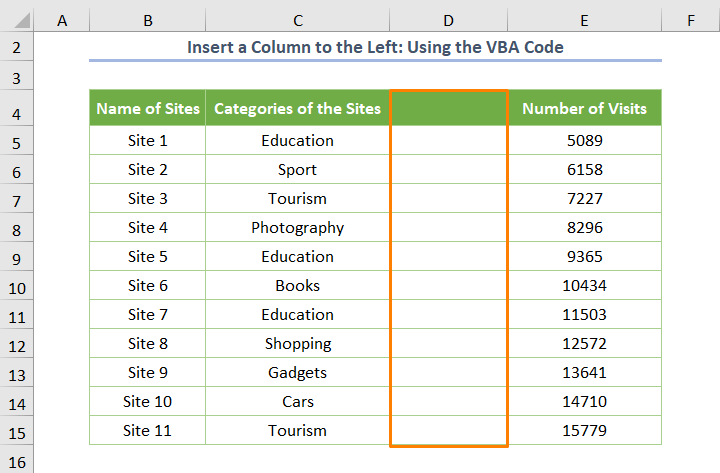
Lasīt vairāk: Kā programmā Excel ievietot sleju starp katru citu sleju (3 metodes)
6. Ievietojiet vairākas kolonnas pa kreisi
Pēdējā un sestā metode ir vairāku kolonnu ievietošana pa kreisi.
Par laimi, varat ievietot vairākas blakus esošu šūnu kolonnas un nesaderīgām šūnām. Šeit es parādīšu procesu nesaderīgām šūnām.
Ļaujiet man noskaidrot šo lietu. Es gribu ievietot kolonnu pa kreisi no Vietņu kategorijas un vēl viena sleja pa kreisi no Apmeklējumu skaits sleja.
➜ Tieši tagad noklikšķiniet uz divu kolonnu burtiem (piem. C un D ), kurā atrodas CTRL pēc tam izvēlieties iespēju Insert no izvēlnes Konteksta izvēlne .

Visbeidzot iegūsiet divas ievietotas kolonnas (pēc kolonnu ievietošanas es tās aizpildīju ar datiem), kā parādīts nākamajā ekrānšāviņas attēlā.

Lasīt vairāk: Nevar ievietot kolonnu programmā Excel (visi iespējamie cēloņi ar risinājumiem)
Secinājums
Tas ir šodienas sesijas beigas. Tātad jūs varētu ievietot kolonnu pa kreisi, izmantojot iepriekš minētās metodes programmā Excel. Jebkurā gadījumā, ja jums ir kādi jautājumi vai ieteikumi, lūdzu, dalieties ar tiem komentāru sadaļā.
Noteikti neaizmirstiet dalīties ar šo rakstu ar savu kopienu!

